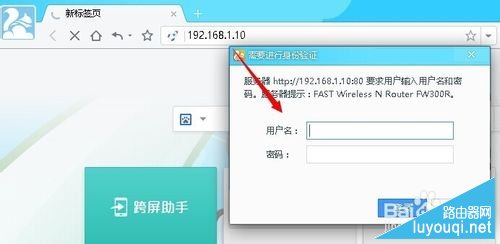其实同为路由器来说,所有的路由器设置方法都是差不多的,这篇水星路由器设置方法也是路由器设置方法的代表吧,学会了以后相信其他品牌的路由器设置你也会很容易的就掌握哦。

一、路由器硬件连接
设置之前先把路由器的WAN口和MODEM的LAN连接起来,然后电脑网卡连接路由器的任意一个LAN口。



在浏览器中输入,192.168.1.1,以登陆水星无线路由器管理界面来进行设置。
小贴士:有的路由器前面还有一个ISP网络服务提供商提供的光纤猫已经占用了一个ip地址192.168.1.1。所以为了防止ip地址冲突,我们会将路由器的ip地址改为192.168.1.2,来管理,当然初次登陆管理界面路由器的ip初始地址通常都是192.168.1.1.

在随后的登陆界面中,输入用户名:admin ,密码:admin
小贴士: 无线路由器的初始用户和密码均为admin,为了安全考虑我们在后面可以将初始密码和用户改掉。

二、在管理界面进行基本设置
在刚才的登陆界面成功后,在随后的界面中,点击“设置向导”

在右侧的向导提示界面,点击“下一步”

腾达无线路由器怎么设置 最详细教程(图文详解)
腾达无线路由器怎么设置?相信这个问题对于已经购买了腾达无线路由器的用户是非常迫切需要知道的。那么,今天小编就为大家详细介绍一下腾达无线路由器怎么设置,请看下文介绍。 第一步、连接好线路,也就是告诉大家腾达无线路由器怎么安装 如下图所示WAN口连
在接下来的界面中,选择你的上网方式,通常我们大家的上网方式都是pppoe 虚拟拨号方式,这也是路由器中缺省的方式,然后点击下一步。

接着出现的画面是输入你的上网账号和上网口令,再点击下一步,以便于你的无线路由器在收到上网指令时能够自动拨号上网。
小贴士:上网口令必须两遍都要输一致,否则将无法进入下一界面。

接着在出现的无线设置界面向导中 ,修改SSID,因为如果不修改这个SSID,如果你周围的邻居也在使用有同样品牌的无线路由器,你将无法分清哪一个是自己的无线路由器。所以你可以在此界面中输入自己个性化的名字以区分无线路由器。当然你还要在下面的无线安全选项中选择WPA-PSK/WPA2-PSK安全模式,并设置密码。其它的选项可以用缺省值,如下图示。

当设置了上述选项后路由器的基本设置后,再点击下一步,就会出现如下画面,你再点击完成按钮即可。

三、修改无线路由器登陆用户名和密码
为了提高你的路由器的登陆安全性,你可以继续修改管理路由器的登陆用户名和密码。
点击左侧菜单栏上的“系统工具”——"修改登陆口令",如下图所示 。

在右侧的界面中分别输入老的用户名、密码 以及新设置的登陆用户名和密码,然后点击保存即可。

如果哪一天你一不留神忘记了登陆口令和密码,可以找一根牙签,戳一下路由器的背面的reset按钮,让它恢复出厂设置,这时候路由器的设置全部会恢复为缺省值。你又可以用192.168.1.1,以及用admin作为登陆用户名和密码重新设置水星无线路由器。

总结:不知道大家对这个水星路由器设置方法学会了没有呢?其实也不难的,只要把第一步的水星路由器登陆界面做好了,就可以跟着下面的步骤一步一步的来,每一步都有指示,也不复杂。
腾达路由器怎么恢复出厂设置?2种使Tenda路由器恢复出厂设置的方法介绍
腾达路由器怎么恢复出厂设置?这是最近有网友问到的一个问题。其实,有时候在路由器设置混乱或者出现一些莫名奇妙问题无法解决时,一般我们也都会将路由器恢复出厂设置,然后重新设置一遍即可解决问题,下面小编带来Tenda路由器恢复出厂设置的2种方法,也可